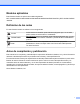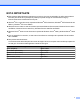Software User's Guide
Table Of Contents
- GUÍA DEL USUARIO DE SOFTWARE
- Modelos aplicables
- Definición de las notas
- Aviso de compilación y publicación
- NOTA IMPORTANTE
- Tabla de contenido
- Windows®
- 1 Impresión
- Uso del controlador de impresora de Brother
- Funciones
- Elegir el tipo de papel adecuado
- Imprimir, escanear y enviar faxes simultáneamente
- Borrar datos de la memoria
- Status Monitor
- Configuración del controlador de impresora
- Acceso a la configuración del controlador de impresora
- Pestaña Básica
- Pestaña Avanzada
- Pestaña Perfiles de impresión
- Asistencia
- Impresión fotográfica de prueba (no disponible para MFC‑J280W/J425W/J430W/J432W/J435W/J5910DW)
- Uso de FaceFilter Studio para la impresión de fotografías con REALLUSION
- Uso de Homepage Print 2 de Corpus (No disponible para MFC‑J5910DW)
- 2 Escaneado
- Escanear un documento utilizando el controlador TWAIN
- Escaneado de un documento con el controlador WIA
- Escaneado de un documento con el controlador WIA (usuarios de Windows® Photo Gallery y Windows® Fax ...
- Uso de ScanSoft™ PaperPort™12SE con OCR de NUANCE™ (No disponible para DCP‑J525W)
- Visualización de elementos
- Organización de los elementos en carpetas
- Vínculos rápidos a otras aplicaciones
- ScanSoft™ PaperPort™12SE con OCR le permite convertir texto de imágenes en texto modificable
- Importación de elementos desde otras aplicaciones
- Exportación de elementos a otros formatos
- Desinstalación de ScanSoft™ PaperPort™12SE con OCR
- Uso de BookScan Enhancer y Whiteboard Enhancer de REALLUSION
- 3 ControlCenter4
- Vista general
- Uso de ControlCenter4 en Modo inicial
- Pestaña Fotografía
- Pestaña Escanear
- Pestaña PC‑FAX (Para modelos MFC)
- Pestaña Ajustes de dispositivo
- Pestaña Soporte
- Uso de ControlCenter4 en Modo avanzado
- Pestaña Escanear
- Pestaña PC‑Copia
- Pestaña Fotografía
- Imprimir/editar imágenes
- Abrir carpeta PCC (PCC: PhotoCapture Center™) (para MFC‑J625DW/J825DW/J835DW/J5910DW/DCP‑J725DW/J925DW)
- Copiar archivos de la carpeta PCC (para MFC‑J625DW/J825DW/J835DW/J5910DW/DCP‑J725DW/J925DW)
- Copiar archivos a una aplicación (para MFC‑J625DW/J825DW/J835DW/J5910DW/DCP‑J725DW/J925DW)
- Pestaña PC‑FAX (Para modelos MFC)
- Pestaña Ajustes de dispositivo
- Pestaña Soporte
- Pestaña Personalizado
- 4 Instalación Remota (para MFC‑J625DW/J825DW/J835DW/J5910DW)
- 5 Software PC‑FAX de Brother (Solo modelos MFC)
- Envío por PC‑FAX
- Libreta de direcciones
- Recepción PC‑FAX (para MFC‑J625DW/J825DW/J835DW/J5910DW)
- 6 PhotoCapture Center™ (para MFC‑J625DW/J825DW/J835DW/J5910DW/DCP‑J725DW/J925DW)
- 7 Configuración del software de seguridad (para usuarios de red)
- 1 Impresión
- Apple Macintosh
- 8 Impresión y envío de faxes
- 9 Escaneado
- 10 ControlCenter2
- 11 Instalación Remota y PhotoCapture Center™
- Uso del botón Digitalizar (Scan)
- 12 Escaneado con cable USB
- 13 Escanear en red
- Antes de utilizar el escaneado en red
- Uso del botón Digitalizar (Scan) en la red
- Escanear a correo electrónico (PC)
- Escanear a correo electrónico (servidor de correo electrónico) (para MFC‑J5910DW)
- Escanear a imagen
- Escanear a OCR (No disponible para DCP‑J525W)
- Escanear a archivo
- Escanear a FTP (para MFC‑J5910DW)
- Escanear a FTP utilizando perfiles de servidor FTP (para MFC‑J5910DW)
- Escanear a red (para MFC‑J5910DW)
- Escanear a red utilizando perfiles de escaneado a red (para MFC‑J5910DW)
- Uso de Web Services (Servicios web) para escanear en la red (Windows Vista® SP2 o posterior y Window ...
- Imprimir en un disco
- Índice
- brother SPA
iv
2 Escaneado 39
Escanear un documento utilizando el controlador TWAIN .................................................................... 39
Escanear un documento en el ordenador ....................................................................................... 40
Escaneado previo para recortar una parte que desee escanear .................................................... 41
Recorte automático ......................................................................................................................... 43
Configuración en el cuadro de diálogo Configuración del Escáner ................................................. 44
Escaneado de un documento con el controlador WIA ........................................................................... 48
Compatible con WIA ........................................................................................................................ 48
Escaneado de un documento en el ordenador ................................................................................ 48
Escaneado previo y recorte de una parte mediante el cristal de escaneado .................................. 50
Escaneado de un documento con el controlador WIA (usuarios de Windows
®
Photo Gallery y
Windows
®
Fax y Scan) ....................................................................................................................... 53
Escaneado de un documento en el ordenador ................................................................................ 53
Escaneado previo y recorte de una parte mediante el cristal de escaneado .................................. 55
Uso de ScanSoft™ PaperPort™12SE con OCR de NUANCE™ (No disponible para
DCP-J525W) ....................................................................................................................................... 56
Visualización de elementos ............................................................................................................. 56
Organización de los elementos en carpetas ................................................................................... 57
Vínculos rápidos a otras aplicaciones ............................................................................................. 57
ScanSoft™ PaperPort™12SE con OCR le permite convertir texto de imágenes en texto
modificable .................................................................................................................................. 58
Importación de elementos desde otras aplicaciones ....................................................................... 58
Exportación de elementos a otros formatos .................................................................................... 58
Desinstalación de ScanSoft™ PaperPort™12SE con OCR ............................................................ 59
Uso de BookScan Enhancer y Whiteboard Enhancer de REALLUSION .............................................. 60
Instalación de BookScan Enhancer y Whiteboard Enhancer .......................................................... 60
3 ControlCenter4 61
Vista general .......................................................................................................................................... 61
Cambio de interfaz de usuario ......................................................................................................... 61
Uso de ControlCenter4 en Modo inicial ................................................................................................. 62
Funciones de ControlCenter4 para usuarios del Modo inicial ......................................................... 63
Pestaña Fotografía ................................................................................................................................ 64
Copiar imágenes de una tarjeta de memoria o unidad de memoria flash USB
(para MFC-J625DW/J825DW/J835DW/J5910DW/DCP-J725DW/J925DW) .............................. 64
Abrir el árbol de carpetas de ControlCenter4 .................................................................................. 65
Abrir el árbol de carpetas ................................................................................................................ 65
Imprimir imágenes ........................................................................................................................... 65
Editar imágenes ............................................................................................................................... 66
Adjuntar imágenes a un correo electrónico ..................................................................................... 66
Abrir imágenes con una aplicación .................................................................................................. 66
Pestaña Escanear ................................................................................................................................. 67
Tipos de archivos ............................................................................................................................ 68
Tamaño del documento ................................................................................................................... 68
Guardar imagen escaneada ............................................................................................................ 68
Imprimir la imagen escaneada ........................................................................................................ 69
Abrir la imagen escaneada en una aplicación ................................................................................. 69
Adjuntar datos escaneados a un correo electrónico ....................................................................... 70
Usar la función de OCR (No disponible para DCP-J525W) ............................................................ 70